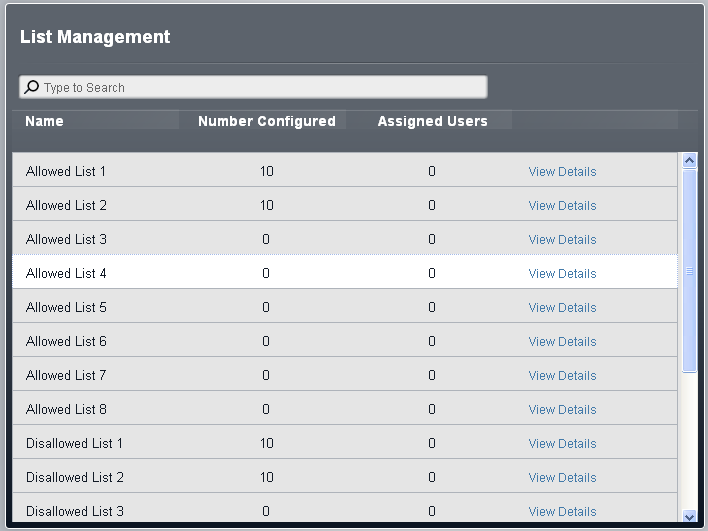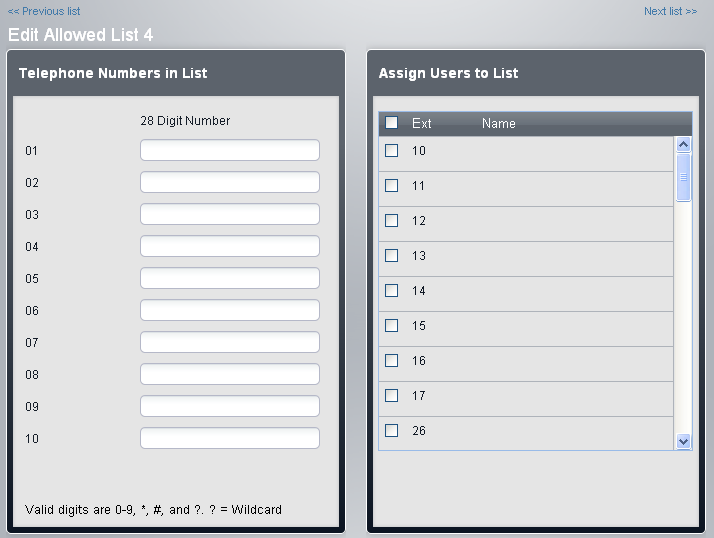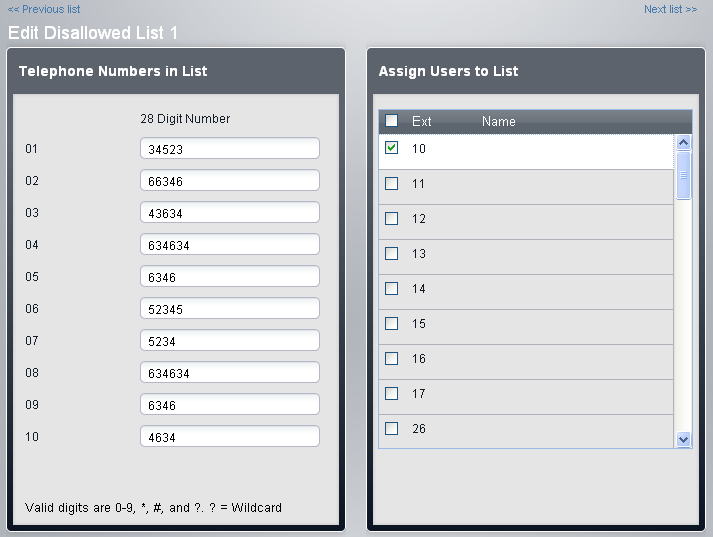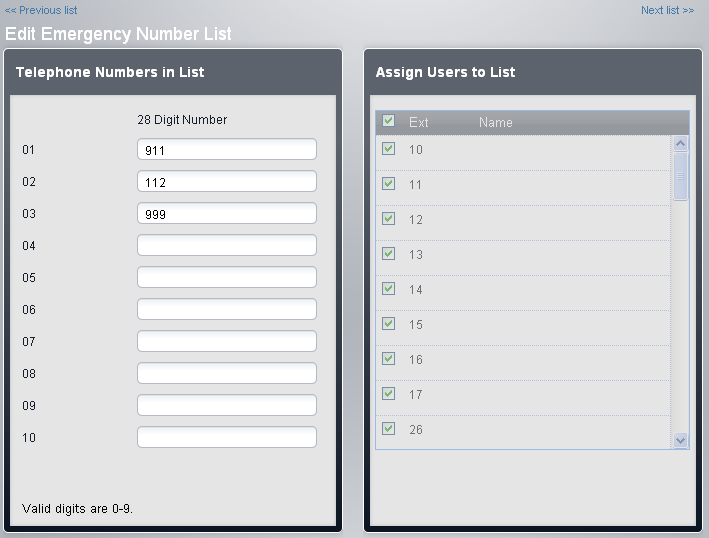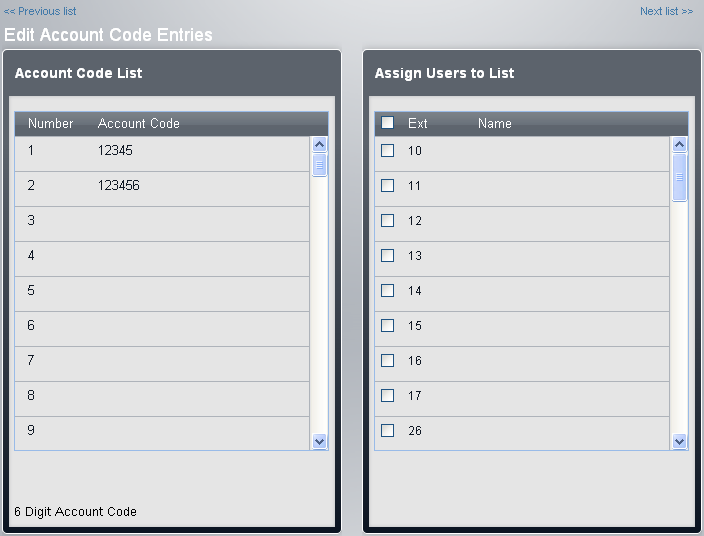Il set di elenchi è accessibile selezionando Gestione chiamate in uscita e facendo clic su Elenco delle chiamate. È inoltre prossibile accedere da Elenco degli utenti del telefono facendo clic sull'icona di modifica  visualizzata nel riquadro Chiamate in uscita.
visualizzata nel riquadro Chiamate in uscita.
Il sistema utilizza gli elenchi per controllare i numeri che gli utenti possono comporre o meno.
| • | Elenco autorizzati
Gli elenchi autorizzati vengono utilizzati per immettere i numeri o i tipi di numeri che gli utenti associati all'elenco possono comporre anche se non possono comporre altri numeri. È possibile configurare fino a 8 elenchi ciascuno dei quali contenente 10 numeri. |
| • | Elenco non autorizzati
Gli elenchi non consentiti vengono utilizzati per immettere i numeri o i tipi di numeri che gli utenti associati all'elenco non possono comporre. È possibile configurare fino a 10 elenchi. È possibile configurare fino a 8 elenchi ciascuno dei quali contenente 10 numeri. |
| • | Elenco numeri di emergenza
Questo elenco viene utilizzato per immettere i numeri che tutti gli utenti possono chiamate in qualsiasi momento e indipendentemente da qualsiasi altra impostazione che possa limitarne la capacità di comporre numeri per le chiamate in uscita. È possibile configurare fino a 10 numeri. |
| • | Inserimenti codici account
È possibile immettere fino a 99 codici account. Inoltre, è possibile configurare gli utenti selezionati affinché possano immettere un codice di account ogniqualvolta effettuino una chiamata esterna in uscita. |
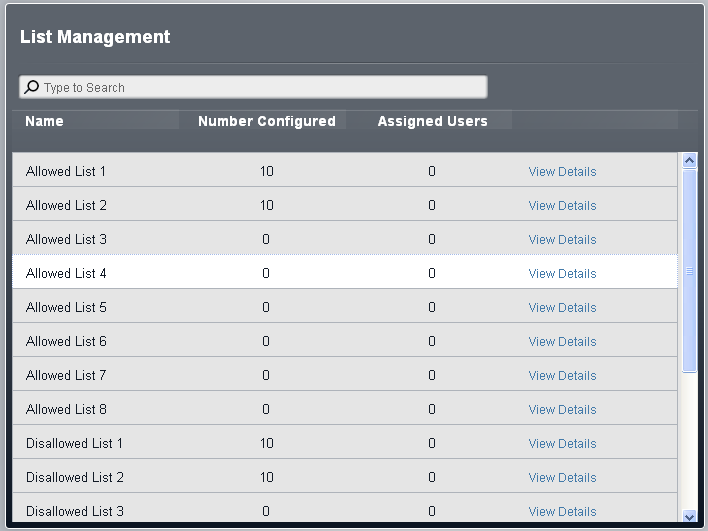
Per visualizzare i contenuti di un elenco e gli utenti a esso assegnati, fare clic su Visualizza dettagli.
Per modificare un elenco di numeri
| 1. | Dalla barra dei menu, fare clic su Utenti. |
| 2. | Il riquadro Chiamate in uscita accanto all'elenco di utenti presenta un riepilogo degli elenchi attualmente configurati. Fare clic sull'icona di modifica  . . |
| 3. | Dalla tabella Gestione elenchi, selezionare il collegamento Visualizza dettagli dell'elenco che si desidera modificare. |
| • | Il riquadro Numeri telefonici in elenco visualizza i numeri consentiti. Modificare i numeri in base alle proprie esigenze. |
| • | Il riquadro Assegna utenti a elenco viene utilizzato per impostare gli utenti assegnati all'elenco. |
| 4. | Al termine, fare clic su Salva. |
| 5. | Per accedere a un altro elenco, fare clic su << Elenco precedente o Elenco successivo>>. In alternativa, fare clic su << Indietro per tornare alla tabella di tutti gli elenchi. |
Elenchi autorizzati
Ciascun elenco consentito contiene i numeri telefonici esterni che i membri dell'elenco sono autorizzati a comporre. Gli elenchi autorizzati ai quali è assegnato un utente hanno la precedenza su tutti gli elenchi disabilitati ai quali quest'ultimo è a sua volta assegnato. I numeri negli elenchi autorizzati dell'utente hanno inoltre la precedenza sulle impostazioni e eventualmente applicate all'utente.
Esistono otto elenchi, ciascuno contenente fino a 10 numeri. Ciascun numero può utilizzare le cifre di composizione del telefono da 0 a 9, *, # e può contenere fino a 28 cifre. Inoltre, è possibile utilizzare il carattere ? come carattere jolly a cifra singola.
Modifica dell'elenco di numeri consentiti
| 4. | Dalla barra dei menu, fare clic su Utenti. |
| 5. | Il riquadro Chiamate in uscita accanto all'elenco di utenti presenta un riepilogo degli elenchi attualmente configurati. Fare clic sull'icona di modifica  . . |
| 6. | Dalla tabella Gestione elenchi, selezionare il collegamento Visualizza dettagli dell'elenco che si desidera modificare. |
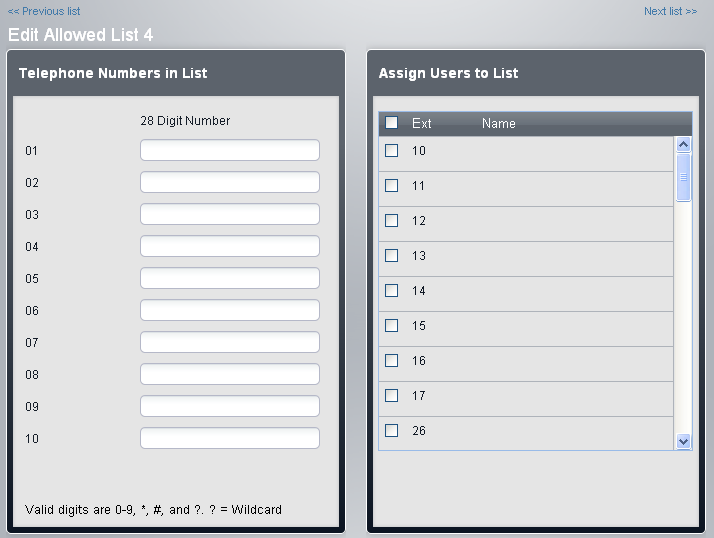
| • | Il riquadro Numeri telefonici in elenco visualizza i numeri consentiti. Modificare i numeri in base alle proprie esigenze. |
| • | Il riquadro Assegna utenti a elenco viene utilizzato per impostare gli utenti assegnati all'elenco. |
| 6. | Al termine, fare clic su Salva. |
| 7. | Per accedere a un altro elenco, fare clic su << Elenco precedente o Elenco successivo>>. In alternativa, fare clic su << Indietro per tornare alla tabella di tutti gli elenchi. |
Elenchi non autorizzati
Ciascun elenco disabilitato contiene i numeri di telefono esterni che gli utenti assegnati all'elenco non possono comporre. Esistono otto elenchi, ciascuno contenente fino a 10 numeri. Ciascun numero può utilizzare le cifre di composizione del telefono da 0 a 9, *, # e può contenere fino a 28 cifre. Inoltre, è possibile utilizzare il carattere ? come carattere jolly a cifra singola.
I numeri contenuti negli elenchi disabilitati di cui un utente è membro sono ignorati se visualizzati anche negli elenchi dei numeri consentiti, nell'elenco dei numeri di emergenza dei quali l'utente è membro e nelle composizioni rapide di sistema contrassegnate.
Modifica di un elenco di numeri non autorizzati
| 7. | Dalla barra dei menu, fare clic su Utenti. |
| 8. | Il riquadro Chiamate in uscita accanto all'elenco di utenti presenta un riepilogo degli elenchi attualmente configurati. Fare clic sull'icona di modifica  . . |
| 9. | Dalla tabella Gestione elenchi, selezionare il collegamento Visualizza dettagli dell'elenco che si desidera modificare. |
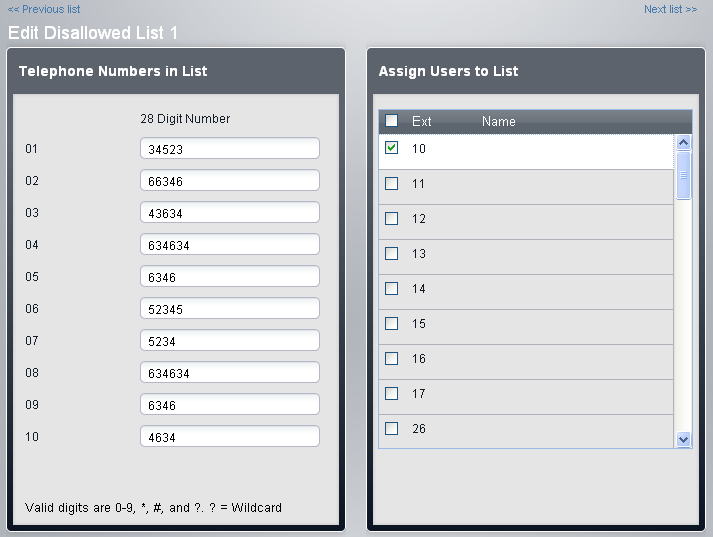
| • | Il riquadro Numeri telefonici in elenco visualizza i numeri consentiti. Modificare i numeri in base alle proprie esigenze. |
| • | Il riquadro Assegna utenti a elenco viene utilizzato per impostare gli utenti assegnati all'elenco. |
| 8. | Al termine, fare clic su Salva. |
| 9. | Per accedere a un altro elenco, fare clic su << Elenco precedente o Elenco successivo>>. In alternativa, fare clic su << Indietro per tornare alla tabella di tutti gli elenchi. |
Numeri di emergenza
È possibile immettere 10 numeri di telefono di emergenza nell'elenco. Questo elenco è applicato a tutti gli utenti e ha la precedenza su qualunque limitazione di composizione che potrebbe essere altrimenti valida per gli utenti stessi.
Per impostazione predefinita, i numeri di emergenza standard associati alle impostazioni internazionali di sistema sono aggiunti automaticamente e non devono essere rimossi.
Modifica dell'elenco dei numeri di emergenza
| 10. | Dalla barra dei menu, fare clic su Utenti. |
| 11. | Il riquadro Chiamate in uscita accanto all'elenco di utenti presenta un riepilogo degli elenchi attualmente configurati. Fare clic sull'icona di modifica  . . |
| 12. | Dalla tabella Gestione elenchi, selezionare il collegamento Visualizza dettagli dell'elenco che si desidera modificare. |
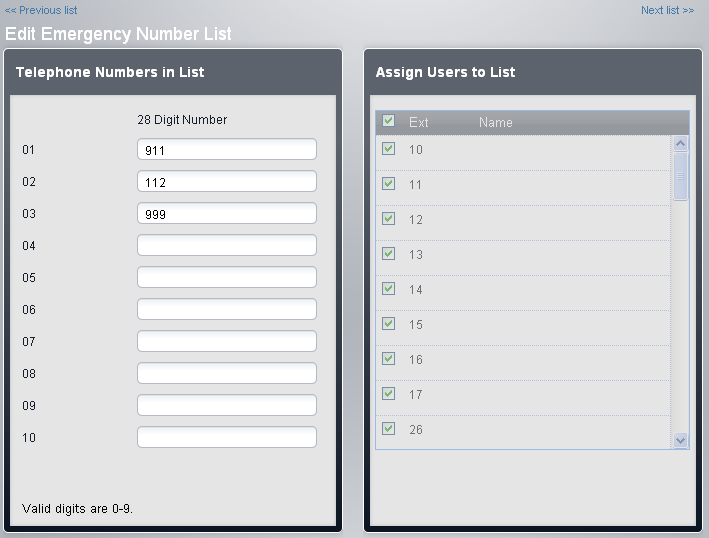
| • | Il riquadro Numeri telefonici in elenco visualizza i numeri consentiti. Modificare i numeri in base alle proprie esigenze. |
| • | Il riquadro Assegna utenti a elenco viene utilizzato per impostare gli utenti assegnati all'elenco. |
| 10. | Al termine, fare clic su Salva. |
| 11. | Per accedere a un altro elenco, fare clic su << Elenco precedente o Elenco successivo>>. In alternativa, fare clic su << Indietro per tornare alla tabella di tutti gli elenchi. |
Codici account
È possibile che siano richiesti gli interni per immettere un codice account valido quando questi effettuano una chiamata esterna in uscita. L'elenco Inserimenti codici account contiene i codici account accettati in quanto validi e gli utenti selezionati che devono immettere uno di tali codici, ossia gli utenti che sono impostati su Inserimento codice account forzato.
I codici account sono comunemente utilizzati per controllare la distribuzione dei costi e limitare l'uso delle chiamate in uscita. Il codice account usato su una chiamata è incluso nell'output delle informazioni sulle chiamate dal registro delle chiamate SMDR di sistema. Gli utenti possono immettere un codice account durante una chiamata mediante il tasto Inserimento codice account. Una volta che l'utente ha immesso un codice utente con una chiamata, solo l'utente in questione può modificare il codice account delle chiamate immettendone un altro.
Al termine della chiamata effettuata con il codice account, le informazioni sul codice stesso sono rimosse dalle informazioni sulla chiamata dell'utente. Ciò significa che le funzioni di ricomposizione non reinseriscono il codice account.
Tutti gli utenti (eccetto i telefoni analogici) possono anche immettere codici account volontari in qualsiasi momento durante una chiamata, usando il tasto Inserimento codice account. I codici account volontari sono registrati nello stesso modo dei codici account forzati, ma non sono convalidati.
Modifica dell'elenco dei codici account
| 13. | Dalla barra dei menu, fare clic su Utenti. |
| 14. | Il riquadro Chiamate in uscita accanto all'elenco di utenti presenta un riepilogo degli elenchi attualmente configurati. Fare clic sull'icona di modifica  . . |
| 15. | Dalla tabella Gestione elenchi, selezionare il collegamento Visualizza dettagli dell'elenco che si desidera modificare. |
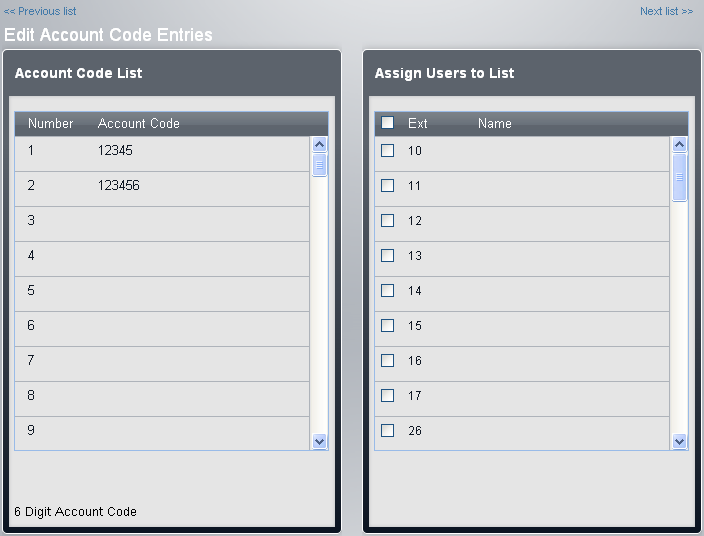
| • | Il riquadro Elenco codici account visualizza i codici dell'account. Modificarli in base alle esigenze. |
| • | Il riquadro Numeri telefonici in elenco visualizza i numeri consentiti. Modificare i numeri in base alle proprie esigenze. |
| • | Il riquadro Assegna utenti a elenco viene utilizzato per impostare gli utenti assegnati all'elenco. |
| 12. | Al termine, fare clic su Salva. |
| 13. | Per accedere a un altro elenco, fare clic su << Elenco precedente o Elenco successivo>>. In alternativa, fare clic su << Indietro per tornare alla tabella di tutti gli elenchi. |
© 2020 Avaya LLC
- Versione 03.a.–
16:01, 22 July 2020
(calling_list.htm)
I dati sulle prestazioni, sul funzionamento e le altre informazioni inclusi in questo documento sono dati esemplificativi e devono essere specificamente confermati in forma scritta da Avaya, prima di essere applicati a qualsiasi ordine o contratto. La società si riserva il diritto di apportare modifiche a propria discrezione. La pubblicazione di informazioni in questo documento è disciplinata da leggi sui brevetti o da altri diritti di Avaya o altri.
Tutti i marchi contrassegnati con ® o TM sono rispettivamente marchi registrati o marchi di Avaya LLC. Tutti gli altri marchi sono di proprietà dei relativi titolari.
Ultima modifica: 11/05/2012
|